1、笔记本主机IP为设置自动获取,不管什么情况下,不受虚拟机影响,只要连接外网就可以正常上网;
2、只要笔记本主机可以正常访问外网,启动虚拟机中的CentOS 7系统就可以正常访问外网,无需再进行任何设置;
3、虚拟机设置为固定IP,不管主机在什么网络环境下,是断网环境,还是连接任何网段访问外网的环境下,虚拟机的IP都固定不变,而且使用终端连接,始终不变,正常连接;
4、虚拟机的固定IP可以按照自己想设置的IP地址网段随意设置,比如我就想设置固定IP为192.168.2.2。
以上4点,网上我没有找到一个帖子可以达到我要求的效果,经过我这段时间研究,经过各种尝试,期间出现各种问题,测试稳定后,总结如下分享给大家,希望对大家有所帮助,少走弯路。
配置环境说明:主机为win7,虚拟机为VMware Workstation 12 Pro中文版,虚拟机中的linux系统为CentOS 7 64位。
1、设置虚拟机的网络连接方式:
按照如下图设置,英文版的对照设置即可
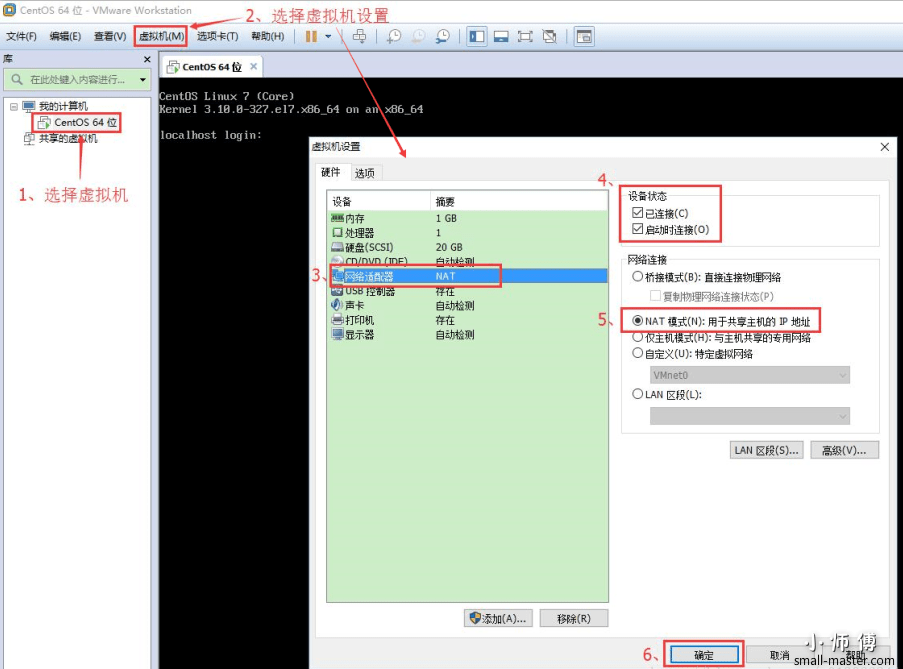
2.配置虚拟机的NAT模式具体地址参数:
(1)编辑–虚拟网络编辑器–更改设置
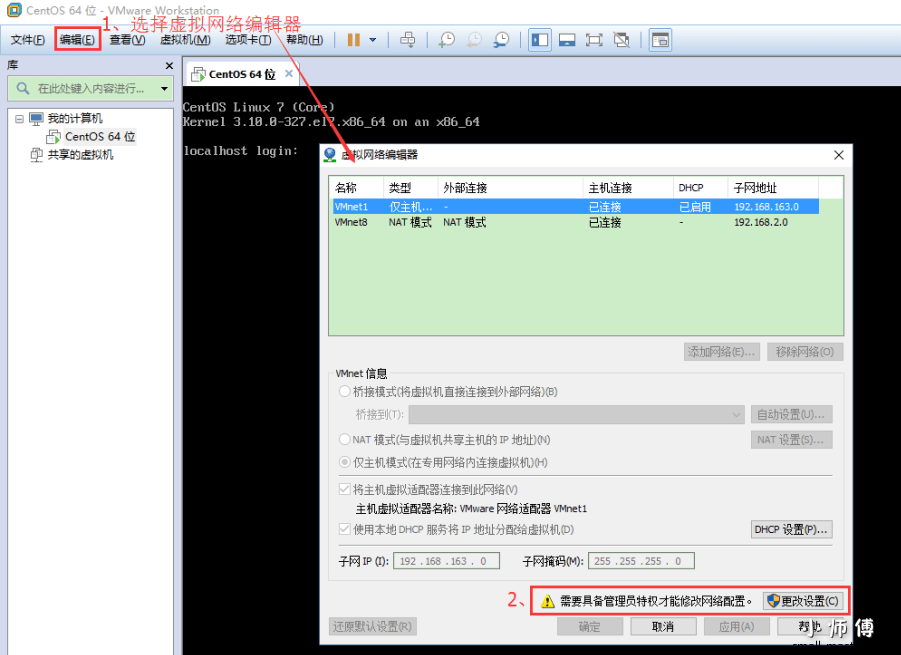
(2)选择VMnet8–取消勾选使用本地DHCP–设置子网IP–网关IP设置(记住此处设置,后面要用到),如下图
说明:修改子网IP设置,实现自由设置固定IP;
若你想设置固定IP为192.168.2.2-255,比如192.168.2.2,则子网IP为192.168.2.0;
若你想设置固定IP为192.168.1.2-255,比如192.168.1.2,则子网IP为192.168.1.0;
也就是说,你想配置成哪个网段,IP地址最后那位为0即可。

(3)网关IP可以参照如下格式修改:192.168.2.1

3.配置笔记本主机具体VMnet8本地地址参数:
说明:第6步中的IP地址随意设置,但是要保证不能跟你要设置虚拟机的固定IP一样。我设置的是:192.168.2.3
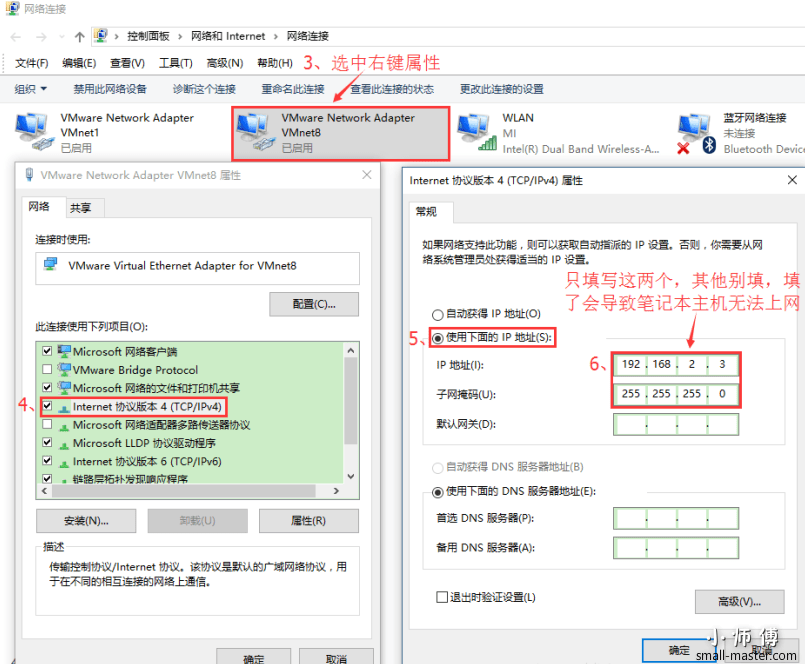
4.修改虚拟机中的CentOS 7系统为固定IP的配置文件:
(1)进入centos7命令行界面,修改如下内容:

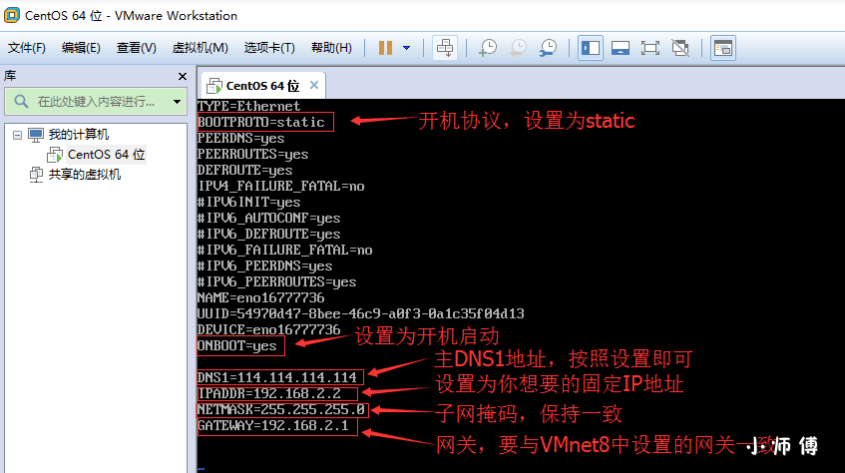
说明:
BOOTPROTO=static #开机协议,有dhcp及static; ONBOOT=yes #设置为开机启动; DNS1=114.114.114.114 #这个是国内的DNS地址,是固定的; IPADDR=192.168.2.2 #你想要设置的固定IP,理论上192.168.2.2-255之间都可以,请自行验证; NETMASK=255.255.255.0 #子网掩码,不需要修改; GATEWAY=192.168.2.1 #网关,这里应该和你“2.配置虚拟机的NAT模式具体地址参数”中的(2)选择VMnet8--取消勾选使用本地DHCP--设置子网IP--网关IP设置 一样才行。
实际测试过,即使勾选也可以。你也可以试试不注释。
我最终的配置:
TYPE=Ethernet #BOOTPROTO=dhcp BOOTPROTO=none DEFROUTE=yes IPV4_FAILURE_FATAL=no IPV6INIT=yes IPV6_AUTOCONF=yes IPV6_DEFROUTE=yes IPV6_FAILURE_FATAL=no IPV6_ADDR_GEN_MODE=stable-privacy NAME=ens33 UUID=f2367168-1c8f-4b43-8bf0-84f9d857a053 DEVICE=ens33 ONBOOT=yes DNS1=114.114.114.144 ZONE=public IPADDR=192.168.116.19 PREFIX=24 GATEWAY=192.168.116.2 IPV6_PEERDNS=yes IPV6_PEERROUTES=yes
(2)重启网络服务
service network restart
5.检验配置是否成功
(1)查看修改后的固定IP为192.168.2.2,配置正确;
ifconfig # 或者 ip addr
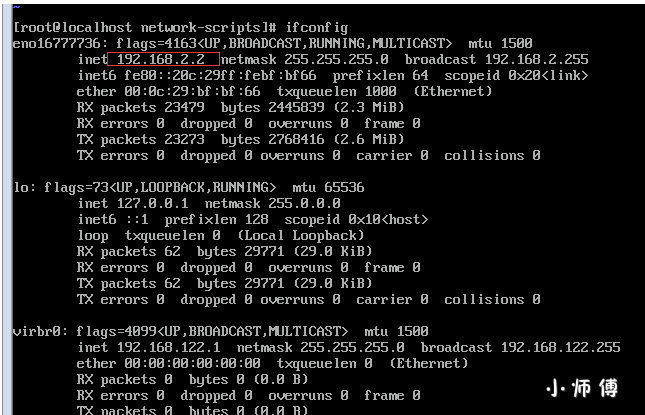
(2)测试虚拟机中的CentOS 7系统是否能连外网,有数据返回,说明可以连接外网;
ping www.baidu.com
结果:
[root@localhost ~]$ ping www.baidu.com PING www.a.shifen.com (180.97.33.108) 56(84) bytes of data. 64 bytes from 180.97.33.108 (180.97.33.108): icmp_seq=1 ttl=128 time=67.2 ms 64 bytes from 180.97.33.108 (180.97.33.108): icmp_seq=2 ttl=128 time=66.1 ms 64 bytes from 180.97.33.108 (180.97.33.108): icmp_seq=8 ttl=128 time=2968 ms 64 bytes from 180.97.33.108 (180.97.33.108): icmp_seq=7 ttl=128 time=3970 ms 64 bytes from 180.97.33.108 (180.97.33.108): icmp_seq=9 ttl=128 time=1970 ms 64 bytes from 180.97.33.108 (180.97.33.108): icmp_seq=10 ttl=128 time=969 ms 64 bytes from 180.97.33.108 (180.97.33.108): icmp_seq=11 ttl=128 time=80.2 ms 64 bytes from 180.97.33.108 (180.97.33.108): icmp_seq=12 ttl=128 time=87.4 ms 64 bytes from 180.97.33.108 (180.97.33.108): icmp_seq=13 ttl=128 time=78.8 ms 64 bytes from 180.97.33.108 (180.97.33.108): icmp_seq=14 ttl=128 time=82.5 ms 64 bytes from 180.97.33.108 (180.97.33.108): icmp_seq=15 ttl=128 time=66.2 ms 64 bytes from 180.97.33.108 (180.97.33.108): icmp_seq=16 ttl=128 time=105 ms 64 bytes from 180.97.33.108 (180.97.33.108): icmp_seq=17 ttl=128 time=203 ms
(3)测试本机是否能ping通虚拟机的固定IP,有数据返回,说明可以使用终端工具正常连接;
打开cmd命令行
C:\Users\root>ping 192.168.116.131 正在 Ping 192.168.116.131 具有 32 字节的数据: 来自 192.168.116.131 的回复: 字节=32 时间<1ms TTL=64 来自 192.168.116.131 的回复: 字节=32 时间<1ms TTL=64 来自 192.168.116.131 的回复: 字节=32 时间<1ms TTL=64 来自 192.168.116.131 的回复: 字节=32 时间<1ms TTL=64 192.168.116.131 的 Ping 统计信息: 数据包: 已发送 = 4,已接收 = 4,丢失 = 0 (0% 丢失), 往返行程的估计时间(以毫秒为单位): 最短 = 0ms,最长 = 0ms,平均 = 0ms
6、此处用xshell远程连接虚拟机发现不能够连上,互相ping不通 , 此时本地主机不能够连接虚拟机但是虚拟机本身能够ping 通www.baidu.com 此时将 VMnet8的 DHCP选项勾选上用xshell ssh远程连接192.168.2.2 此时显示登陆界面,输入用户名密码后能够正常远程连接虚拟机,此时配置全部完成。